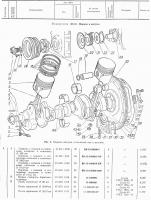Моделирование бизнес-процессов с AllFusion Process Modeler 4.1 : Лабораторный практикум. Часть 2 9785799614645, 9785799614621
Настоящее пособие предназначено для изучения программного продукта AllFusionTM Process Modeler 4.1 (BPwin 4.1), который
204 106 3MB
Russian Pages [54] Year 2015
Recommend Papers

File loading please wait...
Citation preview
В. И. БРЕЗГИН
МОДЕЛИРОВАНИЕ БИЗНЕС-ПРОЦЕССОВ С ALLFUSION PROCESS MODELER 4.1 Часть 2 Лабораторный практикум
Министерство образования и науки Российской Федерации Уральский федеральный университет имени первого Президента России Б. Н. Ельцина
В. И. Брезгин
Моделирование бизнес-процессов с AllFusion Process Modeler 4.1 Часть 2 Лабораторный практикум Рекомендовано методическим советом УрФУ для студентов, обучающихся по программе бакалавриата (магистратуры) по направлению подготовки 141100 — Энергетическое машиностроение
Екатеринбург Издательство Уральского университета 2015
УДК 65.01.001.575(075.8) ББК 65.29–2в6 Б87 Рецензенты: д‑р техн. наук, проф. С. М. Шанчуров (завкафедрой энергетики Уральского государ‑ ственного лесотехнического университета); заместитель главного конструктора СКБт ЗАО «Уральский турбинный завод» канд. техн. наук Т. Л. Шибаев Научный редактор — д‑р техн. наук, проф. К. Э. Аронсон
Брезгин, В. И. Б87 Моделирование бизнес-процессов с AllFusion Process Modeler 4.1 : Лабораторный практикум. Часть 2 / В. И. Брезгин. — Екатеринбург : Изд-во Урал. ун-та, 2015. — 52 с. ISBN 978-5-7996-1464-5 (ч. 2) ISBN 978-5-7996-1462-1 Настоящее пособие предназначено для изучения программного продукта AllFusionTM Process Modeler 4.1 (BPwin 4.1), который является ведущим инструментом визуального моде‑ лирования бизнес-процессов. Этот программный продукт дает возможность наглядно пред‑ ставить любую деятельность или структуру в виде модели, что позволит оптимизировать ра‑ боту организации, проверить ее на соответствие стандартам ISO9000, снизить издержки, исключить ненужные операции, повысить гибкость и эффективность. Являясь стандартом де-факто, AllFusionTM Process Modeler 4.1 поддерживает сразу три нотации моделирования: IDEF0 (федеральный стандарт США), IDEF3 и DFD. Пособие состоит из двух частей. Первая, которая названа «Рабочая тетрадь», представляет собой конспект лекций по теории визуального моделирования бизнес-процессов с помощью AllFusionTM Process Modeler 4.1, выполненный в виде презентаций. Слушателю предоставле‑ на возможность самостоятельно вносить пометки и замечания по ходу лекции в специально отведенные для этого места справа от слайда. Вторая часть представляет собой сборник ла‑ бораторных работ, позволяющих самостоятельно или под руководством преподавателя за‑ крепить теоретические знания. Пособие предназначено для изучения информационных технологий в курсах «Информа‑ тика» и «САПР в энергетическом машиностроении». Библиогр.: 4 назв. Табл. 11. Рис. 51.
ISBN 978-5-7996-1464-5 (ч. 2) ISBN 978-5-7996-1462-1
УДК 65.01.001.575(075.8) ББК 65.29–2в6
© Уральский федеральный университет, 2015
Содержание
Введение............................................................................................................... 4 Лабораторная работа № 1. Создание контекстной диаграммы........................ 5 Лабораторная работа № 2. Создание диаграммы декомпозиции.................... 8 Лабораторная работа № 3. Создание диаграммы декомпозиции А2............. 13 Лабораторная работа № 4. Создание диаграммы узлов................................. 16 Лабораторная работа № 5. Создание FEO диаграммы.................................... 18 Лабораторная работа № 6. Расщепление и слияние моделей........................ 19 Лабораторная работа № 7. Создание диаграммы IDEF3................................. 21 Лабораторная работа № 8. Создание сценария............................................... 24 Лабораторная работа № 9. Стоимостный анализ (Activity Based Costing)..... 25 Лабораторная работа № 10. Использование категорий UDP (критерий пользователя).................................... 29 Лабораторная работа № 11. Расщепление модели........................................... 34 Лабораторная работа № 12. Слияние расщепленной модели с исходной моделью............................................ 36 Лабораторная работа № 13. Копирование работ............................................. 37 Лабораторная работа № 14. Создание модели категории ТО-ВЕ (реинжиниринг бизнес-процессов).................... 38 Лабораторная работа № 15. Создание диаграммы DFD................................... 45 Лабораторная работа № 16. Использование межстраничных ссылок (Off-Page Reference) на диаграмме DFD............. 47 Заключение........................................................................................................ 50 Библиографический список............................................................................... 51
3
Введение
В
данном курсе в качестве примера рассматривается деятельность вымышлен‑ ной компании Quill. Компания существует 5 лет и занимается в основном сборкой и продажей настольных компьютеров и ноутбуков. Годовой оборот компании составляет пример‑ но 20 млн USD. Компания закупает компоненты для компьютеров от трех независи‑ мых поставщиков. Она не производит компоненты самостоятельно, а только собира‑ ет и тестирует компьютеры, реализует продукцию через магазины и специализируется на покупателях, для которых главный критерий при покупке — стоимость компьюте‑ ра. Предполагаемый объем рынка компании Quill в последующие 2 года — 50 млн USD. Несмотря на некоторое увеличение объема продаж в прошлом году, прибыли умень‑ шаются. Компания ощущает увеличение конкуренции на рынке. Для того чтобы не по‑ терять позиции, компания решает проанализировать текущие бизнес-процессы и реор‑ ганизовать их с целью увеличения эффективности производства и продаж. Основные процедуры таковы: · продавцы принимают заказы клиентов; · операторы группируют заказы по типам компьютеров; · операторы собирают и тестируют компьютеры; · операторы упаковывают компьютеры согласно заказам; · кладовщик отгружает клиентам заказы. В настоящее время компания Quill использует купленную бухгалтерскую информа‑ ционную систему, которая позволяет оформить заказ, счет и отследить платежи по сче‑ там. Улучшение деятельности компании должно касаться структуры управления ею, эффективности производства и внутреннего контроля. В результате реорганизация мо‑ жет потребовать внедрения новой корпоративной информационной системы (состоя‑ щей не только из одного бухгалтерского модуля). Однако перед тем как пытаться производить какие-то улучшения, необходимо ра‑ зобраться в существующих бизнес-процессах.
4
Лабораторная работа № 1. Создание контекстной диаграммы
1. Запустите BPwin. (Кнопка Start-Пуск/BPwin). 2. Появляется диалог ModelMart Connection Manager. Нажмите на кнопку Cancel. 3. Появляется диалог «I would like to». Внесите имя модели {Деятельность компа‑ нии Quill} и выберите Type — IDEF0. Нажмите OK. 4. В диалоговом окне «Properties for New Models» введите имя автора (свое имя). Нажмите OK. 5. Автоматически создается контекстная диаграмма. 6. Обратите внимание на кнопку на панели инструментов. Эта кнопка вклю‑ чает и выключает инструмент просмотра и навигации — Model Explorer (появ‑ ляется слева). Закладки Activities/Diagrams/Objects переключают режим Model Explorer. В режиме Activities щелчок правой кнопкой по объекту в Model Explorer позволяет редактировать его свойства. 7. Если вам не понятно, как выполнить то или иное действие, вы можете вызвать помощь — клавиша F1 или меню Help. 8. Перейдите в меню Model/Model Properties. В закладке General диалога Mod‑ el Properties следует внести имя модели {Деятельность компании Quill}, имя проекта {Модель деятельности Quill}, имя автора и тип модели — Time Frame {AS-IS}. 9. В закладке Purpose внесите Цель {Purpose: Моделировать текущие (AS-IS) биз‑ нес-процессы компании Quill} и Точку зрения {Viewpoint: Директор}. 10. В закладке Definition внесите определение {Это учебная модель, описывающая деятельность компании Quill} и Scope {Общее управление бизнесом компании: исследование рынка, закупка компонент, сборка, тестирование и продажа про‑ дуктов}. 11. В закладке Source внесите {Материалы курса по Bpwin}. 12. В закладке Status установите WORKING и щелкните по ОК. 13. Перейдите в меню Diagram/Diagram Properties и установите свойства диаграммы. 14. Перейдите в меню File/Print setup и установите опции страницы для печати ди‑ аграммы. В этом диалоге устанавливается «логический» размер страницы. Если диаграмма не помещается на одну страницу, она может быть разбита на несколь‑ ко страниц. 15. Перейдите на контекстную диаграмму и правой кнопкой мыши щелкните по ра‑ боте. В контекстном меню выберите Name… В закладке Name внесите имя {Де‑ ятельность компании Quill}. 5
Моделирование бизнес-процессов с AllFusion Process Modeler 4.1
16. В закладке Definition внесите определение {Текущие бизнес-процессы компа‑ нии Quill}. В закладке Status установите WORKING. В закладке Source внесите {Материалы курса по Bpwin} и щелкните по ОК. 17. Создайте стрелки на контекстной диаграмме. Таблица 1.1 Стрелки контекстной диаграммы Имя стрелки (Arrow Name)
Определение стрелки (Arrow Definition)
Тип стрелки (Arrow Type)
Бухгалтерская система
Оформление счетов, оплата счетов, работа с заказами
Mechanism
Звонки клиентов
Запросы информации, заказы, тех. поддержка и т. д.
Input
Правила и процедуры
Правила продаж, инструкции по сборке, процедуры тестирования, критерии производительности и т. д.
Control
Проданные продукты
Настольные и портативные компьютеры
Output
18. С помощью кнопки (рис. 1.1).
внесите текст в поле диаграммы — точку зрения и цель
Рис. 1.1. Внесение текста в поле диаграммы с помощью редактора Text Block Editor
19. В закладке Font выберите шрифт с кириллическим начертанием. 20. Создайте отчет по модели. Меню Tools/Reports/Model Report… (на рис. 1.2 пред‑ ставлены закладка установок отчета и сам отчет.) 6
Лабораторная работа № 1.Создание контекстной диаграммы
Рис. 1.2. Отчет ModelPeport
21. Результат выполнения лабораторной работы № 1 показан на рис. 1.3.
Рис. 1.3. Результат выполнения лабораторной работы № 1
22. Сохраните файл.
7
Моделирование бизнес-процессов с AllFusion Process Modeler 4.1
Лабораторная работа № 2. Создание диаграммы декомпозиции
1. Выберите кнопку перехода на нижний уровень в палитре инструментов и в ди‑ алоге Activity Box Count установите число работ на диаграмме нижнего уровня –3 и нажмите ОК (рис. 2.1).
Рис. 2.1. Диалог Activity Box Count
2. Автоматически будет создана диаграмма декомпозиции. Правой кнопкой мыши щелкните по работе, выберите Name Editor и внесите имя работы. Повторите операцию для всех трех работ. Затем внесите определение, статус и источник для каждой работы согласно табл. 2.1. Таблица 2.1 Работы диаграммы декомпозиции A0 Имя работы (Activity Name)
Определение (Definition)
Статус (Status)
Источник (Source)
Продажи и маркетинг
Телемаркетинг и презентации, выставки
WORKING
Материалы курса BPwin
Сборка и тестирование компьютеров
Сборка и тестирование на‑ стольных и портативных ком‑ пьютеров
WORKING
Материалы курса BPwin
Отгрузка и получение
Отгрузка заказов клиентам и получение компонентов от поставщиков
WORKING
Материалы курса BPwin
8
Лабораторная работа № 2. Создание диаграммы декомпозиции
3. Для изменения свойств работ после их внесения в диаграмму можно воспользо‑ ваться словарем объектов модели. Вызов словаря — Model/Diagram Object Edi‑ tor (рис. 2.2).
Рис. 2.2. Словарь Diagram Object Dictionary
Если вы опишете имя и свойства работы в словаре, ее можно будет внести в ди‑ в палитре инструментов. аграмму позже с помощью кнопки Вы не можете удалить работу из словаря, если она используется на какой-либо диаграмме. Если вы удалите работу из диаграммы, из словаря она не удаляет‑ ся. Имя и описание такой работы может быть использовано в дальнейшем. Для добавления работы в словарь щелкните по кнопке Clear, внесите имя и свой‑ ства работы, затем щелкните по Add. Для удаления всех имен работ, не исполь‑ зующихся в модели, щелкните по Purge.
4. Перейдите в режим рисования стрелок (кнопка на палитре инструмен‑ тов) и свяжите граничные стрелки так, как показано на рис. 2.3.
9
Моделирование бизнес-процессов с AllFusion Process Modeler 4.1
Правила и процедуры
Продажи и маркетинг Звонки клиентов
0р.
1 Сборка и тестирование компьютеров 0р.
2
Отгрузка и получение 0р.
Проданные продукты
3
Бухгалтерская система
Рис. 2.3. Связанные граничные стрелки на диаграмме A0
5. Правой кнопкой мыши щелкните по ветви стрелки управления работы «Сборка и тестирования компьютеров» и переименуйте ее в «Правила сборки и тестиро‑ вания» (рис. 2.4). Правила и процедуры
Правила сборки и тестирования
Продажи и маркетинг Звонки клиентов
0р.
1
Сборка и тестирование компьютеров 0р.
2
Рис. 2.4. Стрелка «Правила сборки и тестирования»
6. Внесите определение для новой ветви: «Инструкции по сборке, процедуры те‑ стирования, критерии производительности и т. д.» 7. Правой кнопкой мыши щелкните по ветви стрелки механизма работы «Прода‑ жи и маркетинг» и переименуйте ее в «Систему оформления заказов». Альтернативный метод внесения имен и свойств стрелок — использование сло‑ варя стрелок (вызов словаря — меню Model/Arrow Editor…). Если вы опишете 10
Лабораторная работа № 2. Создание диаграммы декомпозиции
имя и свойства стрелки в словаре, ее можно будет внести в диаграмму позже. Вы не можете удалить стрелку из словаря, если она используется в какой-либо диаграмме. Если вы удалите стрелку из диаграммы, из словаря она не удаляет‑ ся. Имя и описание такой стрелки может быть использовано в дальнейшем. Для добавления стрелки в словарь щелкните по кнопке Clear, внесите имя и свой‑ ства стрелки, затем щелкните по кнопке Add. Для удаления всех имен стрелок, не использующихся в модели, щелкните по кнопке Purge Unused. 8. Создайте новые внутренние стрелки, как показано на рис. 2.5.
Звонки клиентов
Заказы клиентов
Продажи и маркетинг 0р.
Система оформления заказов
Правила сборки и тестирования
1
Собранные компьютеры
Сборка и тестирование компьютеров 0р.
2 Отгрузка и получение 0р.
3
Рис. 2.5. Внутренние стрелки на диаграмме A0
9. Создайте стрелку обратной связи (по управлению) «Результаты сборки и тести‑ рования», идущую от работы «Сборка и тестирование компьютеров» к работе «Продажи и маркетинг». Для большей наглядности измените стиль стрелки (тол‑ щину линий) и установите опцию Extra Arrowhead (из контекстного меню). Ме‑ тодом drag&drop перенесите имена стрелок так, чтобы их было удобнее читать. Если необходимо, установите Squiggle (из контекстного меню). Результат пока‑ зан на рис. 2.6. 10. Создайте новую граничную стрелку выхода «Маркетинговые материалы», выхо‑ дящую из работы «Продажи и маркетинг». Эта стрелка автоматически не попа‑ дает на диаграмму верхнего уровня и имеет квадратные скобки на наконечнике . Щелкните правой кнопкой мыши на квадратные скобки, из контекстного меню выберите команду Arrow Tunnel, в появившемся окне Border Arrow Editor выберите опцию Resolve it to Border Arrow, щелкните OK. Для стрелки «Марке‑ тинговые материалы» выберите опцию Trim из контекстного меню. Результат показан на рис. 2.7.
11
Моделирование бизнес-процессов с AllFusion Process Modeler 4.1
Правила и процедуры
Звонки клиентов
Заказы клиентов
Продажи и маркетинг 0р.
Правила сборки и тестирования
1
Система оформления заказов
Результаты сборки и тестирования
Сборка и тестирование компьютеров 0р.
2 Собранные компьютеры
Проданные продукты
Отгрузка и получение 0р.
3
Рис. 2.6. Результат редактирования стрелок на диаграмме A0 Правила и процедуры
Звонки клиентов
Продажи и маркетинг 0р.
Маркетинговые материалы
Правила сборки и тестирования
1 Заказы клиентов
Система оформления заказов
Результаты сборки и тестирования
Сборка и тестирование компьютеров 0р.
2 Собранные компьютеры
Проданные продукты
Отгрузка и получение 0р.
3
Бухгалтерская система
Рис. 2.7. Результат выполнения лабораторной работы № 2 — диаграмма A0
11. Сохраните файл.
12
Лабораторная работа № 3. Создание диаграммы декомпозиции А2
В этой работе будет выполнена декомпозиция работы «Сборка и тестирование компьютеров». Для начала необходимо ознакомиться с бизнес-процессами, которые происходят во время выполнения этой работы. В результате проведения экспертизы получена следующая информация. Производственный отдел получает заказы клиентов от отдела продаж по мере их поступления. Диспетчер координирует работу сборщиков, сортирует заказы, группирует их и дает указание на отгрузку компьютеров, когда они готовы. Каждые 2 часа диспетчер группирует заказы — отдельно для настольных компью‑ теров и ноутбуков — и направляет на участок сборки. Сотрудники участка сборки собирают компьютеры согласно спецификациям зака‑ за и инструкциям по сборке. Когда группа компьютеров, соответствующая группе за‑ казов, собрана, она направляется на тестирование. Тестировщики тестируют каждый компьютер и в случае необходимости заменяют неисправные компоненты. Тестировщики направляют результаты тестирования диспетчеру, который на осно‑ вании этой информации принимает решение о передаче компьютеров, соответствую‑ щих группе заказов, на отгрузку. 1. На основе этой информации внесите новые работы и стрелки (табл. 3.1 и 3.2). Таблица 3.1 Работы диаграммы декомпозиции А2 Activity Name
Activity Definition
Отслеживание расписания и управ‑ ление сборкой и тестированием
Просмотр заказов, установка расписания выполнения заказов, просмотр результатов тестирования, формиро‑ вание групп заказов на сборку и отгрузку
Сборка настольных компьютеров
Сборка настольных компьютеров в соответствии с инструкциями и указаниями диспетчера
Сборка ноутбуков
Сборка ноутбуков в соответствии с инструкциями и указаниями диспетчера
Тестирование компьютеров
Тестирование компьютеров и компонентов. Замена неработающих компонентов
13
Моделирование бизнес-процессов с AllFusion Process Modeler 4.1
Таблица 3.2 Стрелки диаграммы декомпозиции А2 Arrow Name
Arrow Source
Arrow Source Type
Arrow Dest.
Arrow Dest. Type
Диспетчер
Персонал производ‑ ственного отдела
Mechanism
Отслеживание расписания и управление сборкой и те‑ стированием
Mechanism
Заказы клиен‑ тов
Граница диаграммы
Control
Отслеживание расписания и управление сборкой и те‑ стированием
Control
Заказы на настольные компьютеры
Отслеживание рас‑ писания и управле‑ ние сборкой и тести‑ рованием
Output
Сборка настольных компью‑ теров
Control
Заказы на но‑ утбуки
Отслеживание рас‑ писания и управле‑ ние сборкой и тести‑ рованием
Output
Сборка ноутбуков
Control
Сборка настольных компью‑ теров
Input
Сборка ноутбуков
Input
Тестирование компьютеров
Input
Компоненты
{Tunnel}
Input
Настольные компьютеры
Сборка настольных компьютеров
Output
Тестирование компьютеров
Input
Ноутбуки
Сборка ноутбуков
Output
Тестирование компьютеров
Input
{Tunnel}
Mecha‑ nism
Сборка настольных компью‑ теров
Mechanism
Сборка ноутбуков
Mechanism
Сборка настольных компью‑ теров
Control
Сборка ноутбуков
Control
Тестирование компьютеров
Control
Output
Граница диаграммы
Output
Output
Отслеживание расписания и управление сборкой и те‑ стированием
Input
Персонал про‑ изводственно‑ го отдела Правила сбор‑ ки и тестиро‑ вания
Граница диаграммы
Сборка настольных компьютеров
Результаты сборки и те‑ стирования
Сборка ноутбуков
Результаты те‑ стирования
Тестирование ком‑ пьютеров
14
Control
Тестирование ком‑ пьютеров
Лабораторная работа № 3. Создание диаграммы декомпозиции А2
Окончание табл. 3.2 Arrow Name
Arrow Source
Arrow Source Type
Arrow Dest.
Arrow Dest. Type
Собранные компьютеры
Тестирование ком‑ пьютеров
Output
Граница диаграммы
Output
Тестировщик
Персонал производ‑ ственного отдела
Output
Тестирование компьютеров
Mechanism
Указание пе‑ редать ком‑ пьютеры на от‑ грузку
Отслеживание рас‑ писания и управле‑ ние сборкой и тести‑ рованием
Output
Тестирование компьютеров
Control
2. Тоннелируйте и свяжите на верхнем уровне граничные стрелки, если это необ‑ ходимо. Результат выполнения лабораторной работы 3 показан на рис. 3.1.
Рис. 3.1. Результат выполнения лабораторной работы 3
3. Сохраните файл.
15
Моделирование бизнес-процессов с AllFusion Process Modeler 4.1
Лабораторная работа № 4. Создание диаграммы узлов
1. Выберите меню Diagram/Add Node Tree. В первом диалоге гида Node Tree Wizard внесите имя диаграммы, укажите диаграмму корня дерева и количество уров‑ ней (рис. 4.1).
Рис. 4.1. Первый диалог гида Node Tree Wizard
2. Во втором диалоге установите опции, как на рис. 4.2.
Рис. 4.2. Второй диалог гида Node Tree Wizard
16
Лабораторная работа № 4. Создание диаграммы узлов
3. Щелкните по Finish (Готово). Создается диаграмма дерева узлов. Результат мож‑ но посмотреть на рис. 4.3. Деятельность компании Quill
0
Продажи и маркетинг
Сборка и тестирование компьютеров
1
Отгрузка и получение
2
3
Отслеживание расписания и управление сборкой и тестированием Сборка настольных компьютеров Сборка ноутбуков Тестирование компьютеров
Рис. 4.3. Диаграмма дерева узлов
4. Диаграмму дерева узлов можно модифицировать. Нижний уровень может быть отображен не в виде списка, а в виде прямоугольников, так же как и верхние уровни. Для модификации диаграммы правой кнопкой мыши щелкните по сво‑ бодному месту, не занятому объектами, выберите меню Node tree Diagram Prop‑ erties и во вкладке Style диалога Node Tree Properties отключите опцию Bullet Last Level. Щелкните по ОК. Результат показан на рис. 4.4.
Рис. 4.4. Результат выполнения лабораторной работы 4
5. Сохраните файл. 17
Лабораторная работа № 5. Создание FEO диаграммы
Предположим, что при обсуждении бизнес-процессов возникла необходимость де‑ тально рассмотреть взаимодействие работы «Сборка и тестирование компьютеров» с другими работами. Для того чтобы не портить диаграмму декомпозиции, создайте FEO-диаграмму, на которой будут только стрелки работы «Сборка и тестирование компьютеров». 1. Выберите пункт меню Diagram/Add FEO Diagram. 2. В диалоге Add New FEO Diagram выберите тип и внесите имя диаграммы FEO. Щелкните по ОК. 3. Для определения диаграммы перейдите в Diagram/Diagram Properties и во вклад‑ ке Diagram Text внесите определение. 4. Удалите лишние стрелки на диаграмме FEO. Результат показан на рис. 5.1.
Рис. 5.1. Диаграмма FEO
5. Для перехода между стандартной диаграммой, деревом узлов и FEO используй‑ те кнопку
на палитре инструментов.
6. Сохраните файл.
18
Лабораторная работа № 6. Расщепление и слияние моделей
6.1. Расщепление модели 1. Перейдите на диаграмму АО. Правой кнопкой мыши щелкните по работе «Сборка и тестирование компьютеров» и в контекстном меню выберите опцию Split model. 2. В диалоговом окне Split Options внесите имя новой модели «Сборка и тестирование компьютеров», установите опции, как на рисунке, и щелкните по ОК (рис. 6.1).
Рис. 6.1. Диалог Split Options
3. Посмотрите на результат: в Model Explorer появилась новая модель, а на диа‑ грамме АО модели «Деятельность компании» появилась стрелка вызова «Сборка и тестирование компьютеров». 4. Создайте в модели «Сборка и тестирование компьютеров» новую стрелку — «Неисправные компоненты». На диаграмме А‑О это будет граничная стрелка вы‑ хода, на диаграмме АО — граничная стрелка выхода от работ «Сборка настольных компьютеров», «Тестирование компьютеров» и «Сборка ноутбуков».
6.2. Слияние модели 1. Перейдите на диаграмму АО модели «Деятельность компании». 2. Правой кнопкой мыши щелкните по работе «Сборка и тестирование компьютеров» и выберите Merge model. 19
Моделирование бизнес-процессов с AllFusion Process Modeler 4.1
3. В диалоге Merge Model включите опцию Cut/Paste entire dictionaries и щелкни‑ те по ОК. Посмотрите на результат. В Model Explorer видно, что две модели слились. Модель «Сборка и тестирование компьютеров» осталась и может быть сохранена в отдельном файле. На диаграмме АО модели «Деятельность компании» исчезла стрелка вызова «Сборка и тестирование компьютеров». Появилась неразрешенная граничная стрел‑ ка «Неисправные компоненты». Направьте эту стрелку к входу работы «Отгрузка и получение». 4. Сохраните файл.
20
Лабораторная работа № 7. Создание диаграммы IDEF3
1. Перейдите на диаграмму А2 и декомпозируйте работу «Сборка настольных ком‑ пьютеров». В диалоговом окне Activity Box Count (рис. 7.1) установите число ра‑ бот 4 и нотацию IDEF3.
Рис. 7.1. Выбор нотации IDEF3 в диалоговом окне Activity Box Count
Возникает диаграмма в нотации IDEF3, содержащая работы (UOW). Правой кнопкой мыши щелкните по работе, выберите в контекстном меню Name и внесите имя работы «Подготовка компонентов». Затем во вкладке Definition внесите определение «Подго‑ тавливаются все компоненты компьютера согласно спецификации заказа». 2. Во вкладке UOW внесите свойства работы (табл. 7.1). Таблица 7.1 Свойства UOW Имя поля
Содержание
Objects
Компоненты: винчестеры, корпуса, материнские платы, видеокарты, звуковые карты, дисководы CD-ROM и флоппи, модемы, программное обеспечение
Facts
Доступные операционные системы: Windows 98, Windows NT, Windows 2000
Constrains
Установка модема требует установки дополнительного программного обеспечения
3. Внесите в диаграмму еще 3 работы (кнопка ). Внесите имена работ: · установка материнской платы и винчестера; · установка модема; 21
Моделирование бизнес-процессов с AllFusion Process Modeler 4.1
· · · ·
установка дисковода CD-ROM; установка флоппи- дисковода; инсталляция операционной системы; инсталляция дополнительного программного обеспечения.
4. С помощью кнопки палитры инструментов создайте объект ссылки. Вне‑ сите имя объекта внешней ссылки «Компоненты». Свяжите стрелкой объект ссылки и работу «Подготовка компонент». 5. Свяжите стрелкой работы «Подготовка компонентов» (выход) и «Установка материнской платы и винчестера». Измените стиль стрелки на Object Flow. В IDEF3 имя стрелки может отсутствовать, хотя BPwin показывает отсутствие имени как ошибку. Результат показан на рис. 7.2. Установка флоппидисковода
Компоненты
Инсталляция операционной системы
5 6
Установка дисковода CD-ROM
Установка материнской платы и винчестера
Подготовка компонент 1
Инсталляция дополнительного программного обеспечения
4
2 7
Установка модема 3
Рис. 7.2. Результат создания UOW и объекта ссылки
6. С помощью кнопки на палитре инструментов внесите два перекрест‑ ка типа асинхронного «или» и свяжите работы с перекрестками, как показано на рис. 7.3. Установка флоппидисковода
J2
5
Установка материнской платы и винчестера
Инсталляция операционной системы
O 6
Установка дисковода CD-ROM
O J1
Инсталляция дополнительного программного обеспечения
4
2
Установка модема
7
3
Рис. 7.3. Диаграмма IDEF3 после создания перекрестков 22
Лабораторная работа № 7. Создание диаграммы IDEF3
7. Правой кнопкой щелкните по перекрестку для разветвления (fan-out), выбери‑ те Name и внесите имя «Компоненты, требуемые в спецификации заказа». Соз‑ дайте два перекрестка типа исключающего «ИЛИ» и свяжите работы, как пока‑ зано на рис. 7.4. Установка флоппидисковода
Компоненты 5
Установка материнской платы и винчестера
Подготовка компонент 1
Установка дисковода CD-ROM
O J1
4
Инсталляция операционной системы
O J2 6
X J3
2
Установка модема Инсталляция дополнительного программного обеспечения
3
X
J4
Программное обеспечение
7
Рис. 7.4. Результат выполнения лабораторной работы 7
8. Сохраните файл.
23
Лабораторная работа № 8. Создание сценария
1. Выберите пункт меню Diagram/Add IDEF3 Scenario. Создайте диаграмму сцена‑ рия на основе диаграммы IDEF3 «Сборка настольных компьютеров (А22.1)». 2. Удалите элементы, не входящие в сценарий (рис. 8.1). Компоненты
Установка материнской платы и винчестера
Подготовка компонент 1
Инсталляция операционной системы
Установка модема 3
6
2
Программное обеспечение
Инсталляция дополнительного программного обеспечения 7
Рис. 8.1. Результат выполнения лабораторной работы 8
3. Сохраните файл.
24
Лабораторная работа № 9. Стоимостный анализ (Activity Based Costing)
Исходные данные для стоимостного анализа На производственном участке работают 5 сборщиков и 1 тестировщик. В среднем в день собирается 12 настольных компьютеров и 20 ноутбуков. Двое из сборщиков — ста‑ жеры. Оплата диспетчера — 15 000 руб. в месяц, сборщика и тестировщика — 300 руб. в час, стажера — 90 руб. в час. Средняя стоимость компонент для настольного компью‑ тера — 24 000 руб., для ноутбука — 42 000 руб. 1. В диалоге Model Properties (вызывается из меню Model/Model Properties) во вклад‑ ке АВС Units (рис. 9.1) установите единицы измерения денег и времени — руб‑ ли и дни.
Рис. 9.1. Вкладка АВС Units диалога Model Properties
2. Перейдите в Dictionary/Cost Center и в диалоге Cost Center Dictionary внесите название и определение центров затрат (табл. 9.1). 25
Моделирование бизнес-процессов с AllFusion Process Modeler 4.1
Таблица 9.1 Центры затрат АВС Центр затрат
Определение
Управление
Затраты на управление, связанные с составлением графика работ, формирова‑ нием партий компьютеров, контролем над сборкой и тестированием
Рабочая сила
Затраты на оплату рабочих, занятых сборкой и тестированием компьютеров
Компоненты
Затраты на закупку компонентов
3. Для отображения стоимости каждой работы в нижнем левом углу прямоуголь‑ ника перейдите в меню Model/Model Properties и во вкладке Display диалога Model Properties включите опцию АВС Data (рис. 9.2).
Рис. 9.2. Вкладка Display диалога Model Properties
4. Для отображения частоты или продолжительности работы переключите радио‑ кнопки в группе АВС Units. 5. Для назначения стоимости работе следует выделить ее правой кнопкой мыши и выбрать в контекстном меню Cost (рис. 9.3). 26
Лабораторная работа № 9. Стоимостный анализ (Activity Based Costing)
Рис. 9.3. Вкладка Cost диалогового окна Activity Properties
6. Для работ на диаграмме А2 внесите параметры АВС (табл. 9.2). Таблица 9.2 Стоимости работ на диаграмме А2 Имя работы (Activity Name) Отслеживание расписания и управ‑ ление сборкой и тестированием Сборка настольных компьютеров Сборка ноутбуков Тестирование компьютеров
Сумма цен‑ тра затрат (Cost Center Cost), руб.
Продолжи‑ тельность (Duration), день
Часто‑ та (Fre‑ quency)
Управление
750,00
1,00
1,00
Рабочая сила
150,00
1,00
12,00
Компоненты
24000,00
Рабочая сила
225,00
1,00
20,00
Компоненты
42000,00
Рабочая сила
60,00
1,00
32,00
Центр затрат (Cost Center)
27
Моделирование бизнес-процессов с AllFusion Process Modeler 4.1
Посмотрите результат — стоимость работы верхнего уровня (рис. 9.4). Сборка и тестирование компьютеров
1 136 970 р.
2
Рис. 9.4. Отображение стоимости в нижнем левом углу прямоугольника работы
7. Сгенерируйте отчет Activity Cost Report (рис. 9.5).
Рис. 9.5. Отчет Activity Cost Report
8. Сохраните файл.
28
Лабораторная работа № 10. Использование категорий UDP (критерий пользователя)
1. Перейдите в меню Dictionary/UDP Keywords и в диалоге UDP Keywords List вне‑ сите ключевые слова критериев пользователя (UDP) (рис. 10.1): · расход ресурсов; · документация; · информационная система.
Рис. 10.1. Словарь ключевых слов UDP
2. Создайте критерий пользователя (UDP). Для этого перейдите в Dictionary/UDP и в словарь внесите имя UDP, например «Приложение». 3. Для UDP типа List необходимо в поле Value задать список значений. Для UDP «Приложение» внесите значение «Модуль оформления заказов» (рис. 10.2).
Рис. 10.2. Словарь UDP 29
Моделирование бизнес-процессов с AllFusion Process Modeler 4.1
Затем внесите другие значения в соответствии с табл. 10.1. Для подключения к UDP ключевого слова перейдите к полю Keyword и щелкните по полю выбора. Таблица 10.1 Наименование и свойства UDP Наименова‑ ние UDP
Тип
Ключевое слово
Значение
Приложе‑ ния
Text List (Multiple Selection)
Модуль оформления заказов Модуль создания и контроля расписания выполне‑ ния работ Модуль учета комплектующих и оборудования Модуль процедур сборки и поиска неисправностей
Дополни‑ тельная до‑ кументация
Command List
Winword.exe sample1.doc Winword.exe sample2.doc PowerPNT.exe sample3.ppt
История изменения
Paragraph Text
Загрязнение окружаю‑ щей среды
Text List (Single Selection)
Расход элек‑ троэнергии
Real Number
Инфор‑ мацион‑ ная си‑ стема Докумен‑ тация Докумен‑ тация
Очень высокое Высокое Среднее Низкое Расход ресурсов
4. Для назначения пользовательского критерия оценки (UDP) какой-либо рабо‑ те следует выделить ее правой кнопкой мыши и выбрать в контекстном меню опцию UDP. Появляется вкладка UDP Values диалогового окна Activity Properties (рис. 10.3). Внесите значения UDP для работ (табл. 10.2). Таблица 10.2 Значения UDP Имя работы (Activity Name)
Дополни‑ тельная докумен‑ тация
Приложения
Исто‑ рия из‑ мене‑ ния
Расход электро энергии
Загрязне‑ ние окру‑ жающей среды
Сборка настольных компьютеров
Модуль учета комплектую‑ щих и оборудования Модуль процедур сборки и поиска неисправностей
20,00
Среднее
Сборка ноутбуков
Модуль учета комплектующих и оборудования Модуль процедур сборки и поиска неисправностей
25,00
Среднее
30
Лабораторная работа № 10. Использование категорий UDP (критерий пользователя)
Рис. 10.3. Вкладка UDP Values диалогового окна Activity Properties
Окончание табл. 10.2 Имя работы (Activity Name)
Дополни‑ тельная докумен‑ тация
Модуль учета комплектующих и оборудования Модуль процедур сборки и поиска неисправностей
Тестирование компьютеров Отслежи‑ вание рас‑ писания и управление сборкой и те‑ стированием
Приложения
Winword. exe sample2. doc
Модуль создания и контроля расписания выполнения работ
Исто‑ рия из‑ мене‑ ния
Расход электро энергии
40,00 История изме‑ нения 10,00 специ‑ фика‑ ций
Загрязне‑ ние окру‑ жающей среды Среднее
Низкое
31
Моделирование бизнес-процессов с AllFusion Process Modeler 4.1
5. После внесения UDP типа Command или Command List щелчок по кнопке приведет к запуску приложения. 6. В диалоге Activity Properties щелкните по кнопке Filter. В появившемся диалоге Diagram Object UDP filter (рис. 10.4) отключите ключевые слова «Информацион‑ ная система». Щелкните по ОК. В результате в диалоге Activity Properties не бу‑ дут отображаться UDP с ключевыми словами «Информационная система».
Рис. 10.4. Диалог Diagram Object UDP filter
Отметим, что пользовательские критерии оценки (UDP) можно закрепить не только за работами, но и за стрелками.
7. Посмотрите отчет по UDP, используя меню Tools/Report/Diagram Object Report. Выберите опции отчета: · Start from Activity: А2. Сборка и тестирование компьютеров; · Number of levels: 2; · User Defined Properties: Расход электроэнергии; · Report Format: DDE Table. 8. Щелкните по кнопке Report. В появившемся диалоговом окне выберите MS Word — New и нажмите кнопку OK (рис. 10.5). 9. В редакторе Word создан файл Документ х, в котором средствами Word можно добавить строку в таблице для расчета итогового значения расхода электроэ‑ нергии (вместо «х» редактор Word подставит какую-то цифру). Итоговый документ представлен на рис. 10.6.
32
Лабораторная работа № 10. Использование категорий UDP (критерий пользователя)
Рис. 10.5. Окно формирования отчета Activity Name
Расход электроэнергии
Сборка и тестирование компьютеров Отслеживание расписания и управление сборкой и тестированием
10,00
Сборка настольных компьютеров
20,00
Сборка ноутбуков
25,00
Тестирование компьютеров
40,00 ИТОГО
95,00
Рис. 10.6. Отчет о расходе электроэнергии
10. Сохраните файл.
33
Моделирование бизнес-процессов с AllFusion Process Modeler 4.1
Лабораторная работа № 11. Расщепление модели
1. Перейдите на диаграмму АО и щелкните правой кнопкой мыши по работе «Отгрузка и получение». В контекстном меню выберите Split Model. В появившемся диалоге Split Options установите опцию Enable Merge/Overwrite Option, внесите имя новой модели — «Отгрузка и получение» и щелкните по ОК. Обратите внимание, что у работы «Отгрузка и получение» появилась стрелка вызова. BPwin создал также новую модель «Отгрузка и получение». 2. Внесите свойства новой модели: · Time Frame: АS-IS. · Purpose: Документировать работу «Отгрузка и получение». · Viewpoint: Начальник отдела. · Definition: Модель создается для иллюстрации возможностей BPwin по рас‑ щеплению и слиянию моделей. · Scope: Работы по получению комплектующих и отправке готовой продукции. 3. Декомпозируйте контекстную работу на 3 работы (табл. 11.1). Таблица 11.1 Декомпозиция работы «Отгрузка и получение» Имя работы (Activity Name)
Определение работы (Activity Definition)
Получить комплектующие
Физически получить комплектующие и сделать соответствующие записи в информационной системе
Доставить комплектующие
Доставить комплектующие сборщикам и тестировщикам
Отгрузить товар и возврат
Отгрузить товар клиентам и неисправные компоненты (возврат) поставщикам
4. Свяжите граничные стрелки, как показано на рис. 11.1. 5. Внесите следующие внутренние и граничные стрелки (табл. 11.2). Таблица 11.2 Внутренние и граничные стрелки на декомпозиции работы «Отгрузка и получение» Имя стрелки (Arrow Name)
Определение работы (Arrow Definition)
Возврат поставщику
Неисправные компоненты
Компоненты
Выберите название из списка (словаря)
Компоненты от поставщика Проверенные компоненты
34
Проверенные и подготовленные для передачи сборщикам и тестировщикам компоненты
Лабораторная работа № 11. Расщепление модели
Правила и процед уры Пол учить комплектующие 0 р.
1
Доставить комплектующие 0 р.
Неисправные компоненты
2
Проданные продукты О тгрузить товар и возврат 0 р.
С обранные компьютеры
3
Б ухгалтерская система
Рис. 11.1. Внутренние стрелки на декомпозиции работы «Отгрузка и получение»
6. Туннелируйте граничные стрелки (Resolve Border Arrow). Результат выполне‑ ния упражнения показан на рис. 11.2. Правила и процедуры Компоненты от поставщика
Получить комплектующие 0 р.
1
Проверенные компоненты
Компоненты
Доставить комплектующие 0 р.
Неисправные компоненты
2
Проданные продукты О тгрузить товар и возврат
С обранные компьютеры
0 р.
Б ухгалтерская система
3
В озврат поставщику
Рис. 11.2. Результат выполнения лабораторной работы 11
7. Сохраните файл. 35
Лабораторная работа № 12. Слияние расщепленной модели с исходной моделью
1. Перейдите в модель «Деятельность компании». На диаграмме АО щелкните пра‑ вой кнопкой мыши по работе «Отгрузка и получение». В контекстном меню вы‑ берите Merge Model1. В появившемся диалоге Merge Model1 установите опцию Cut/Paste entire dictionaries и щелкните по ОК. Обратите внимание, что у работы «Отгрузка и получение» исчезла стрелка вы‑ зова и появилась новая декомпозиция. Появились новые стрелки с квадратными скобками. Туннелируйте эти стрелки (Resolve Border Arrow). 2. На диаграмме АО туннелируйте и свяжите стрелки согласно рис. 12.1.
Рис. 12.1. Результат выполнения лабораторной работы № 12
3. Сохраните файл.
36
Лабораторная работа № 13. Копирование работ
13.1. Копирование работ в другую модель 1. Создайте новую модель «ТЕСТ». Декомпозируйте контекстную работу в новой модели, но не вносите имена работ. 2. Переключите Model Explorer во вкладку Activity. В технике drag&drop перене‑ сите какую-нибудь работу из модели «Деятельность компании» на диаграмму декомпозиции модели «ТЕСТ». В появившемся диалоге Conyinue with Merge? установите опцию Paste/Merge entire dictionares и щелкните по ОК. В результа‑ те работа из модели «Деятельность компании» копируется на новую диаграм‑ му модели «ТЕСТ».
13.2. Перемещение работ в той же самой модели 1. Щелкните по работе в модели «ТЕСТ» и переместите работу на место нена‑ званной работы на другой диаграмме. В появившемся диалоге Conyinue with Merge? щелкните по ОК. В результате работа переносится из одной диаграм‑ мы на другую. 2. Закройте модели без сохранения.
37
Моделирование бизнес-процессов с AllFusion Process Modeler 4.1
Лабораторная работа № 14. Создание модели категории ТО-ВЕ (реинжиниринг бизнес-процессов)
Модель ТО-ВЕ создается на основе анализа модели AS-IS. Анализ может проводить‑ ся как по формальным признакам (отсутствие выходов или управлений у работ, отсут‑ ствие обратных связей и т. д.), так и по неформальным — на основе знаний предмет‑ ной области. Допустим, в результате анализа принимается решение реорганизовать функции производства и тестирования компьютеров и оставить функциональности «Продажи и маркетинг» и «Отгрузка и получение» пока без изменений. Принято решение сформировать отдел дизайна, который должен формировать кон‑ фигурацию компьютеров, разрабатывать корпоративные стандарты, подбирать при‑ емлемых поставщиков, разрабатывать инструкции по сборке, процедуры тестирова‑ ния и устранения неполадок для всего производственного отдела. Работа «Сборка и тестирование компьютеров» должна быть реорганизована и на‑ звана «Производство продукта». Будут созданы работы «Разработать конфигурацию», «Планировать производство» и «Собрать продукт». Рассмотрим новые роли персонала. Дизайнер должен разрабатывать систему, стан‑ дарты на продукцию, документировать и передавать спецификации в отдел маркетин‑ га и продаж. Он должен определять, какие компоненты (аппаратные и программные) должны закупаться для сборки компьютеров, обеспечивать документацией и управ‑ лять процедурами сборки, тестирования и устранения неполадок. Функции диспетчера в работе «Сборка и тестирование компьютеров» должны быть заменены функциями планировщика. Планировщик должен обрабатывать заказы клиентов и генерировать заказы на сбор‑ ку, получать коммерческий прогноз из отдела маркетинга и формировать требования на закупку компонентов, и собирать информацию от поставщиков. Диспетчер должен составлять расписание производства на основании заказов на сборку, полученных в результате работы «Планировать производство», получать копии заказов клиентов и отвечать за упаковку и комплектацию заказанных компью‑ теров, передаваемых в работу «Отгрузка и получение».
38
Лабораторная работа № 14. Создание модели категории ТО-ВЕ (реинжиниринг бизнес-процессов)
14.1. Расщепление и модификация модели 1. Измените свойства модели «Деятельность компании»: · Model Name: Предлагаемая модель компании; · Time Frame: ТО-ВЕ; · Purpose: документировать предлагаемые изменения бизнес-процессов ком‑ пании. 2. Переименуйте работу «Сборка и тестирование компьютеров» в «Производство продукта». Расщепите эту работу в модель с тем же названием. 3. Модифицируйте отщепленную модель. Переместите работу «Тестирование компьютеров» с диаграммы АО «Производство продукта» на диаграмму А2.1 «Сборка настольных компьютеров». 4. Переименуйте работу «Сборка настольных компьютеров» на диаграмме АО в «Сборку продукта». 5. Удалите работу «Сборка ноутбуков». 6. Переименуйте стрелку «Заказы на настольные компьютеры» в «Заказы на изго‑ товление». 7. Переименуйте работу «Отслеживание расписания и управление сборкой и тестированием» в «Планирование производства». 8. Создайте работу «Разработать конфигурацию». 9. Создайте ветвь стрелки «Персонал производственного отдела», назовите ее «Ди‑ зайнер» и направьте как механизм к работе «Разработать конфигурацию». 10. Создайте стрелку «Стандарты на продукцию» и направьте ее от выхода работы «Разработать конфигурацию» к границе диаграммы. Туннелируйте эту стрел‑ ку (Resolve Border Arrow). Создайте ветвь этой стрелки, идущую к управлению работы «Планирование производства» и назовите ее «Список необходимых ком‑ понентов». 11. Удалите стрелку «Правила сборки и тестирования». Создайте ветвь стрелки «Стандарты на продукцию», идущую к управлению работы «Сборка продукта» и назовите ее «Правила сборки и тестирования». 12. Переименуйте стрелку «Диспетчер» в «Планировщика производства». 13. Добавьте стрелку «Прогноз продаж» как граничную управляющую к работе «Планирование производства». 14. 14. Добавьте стрелку «Информация от поставщика» как граничную управляю‑ щую к работе «Планирование производства». 15. Добавьте стрелку «Заказ поставщику» как граничную стрелку выхода от работы «Планирование производства». 16. Туннелируйте эти стрелки (Resolve Border Arrow). 17. На диаграмме А‑0 туннелируйте стрелку (Resolve Border Arrow) «Собранные ком‑ пьютеры» и свяжите ее на диаграмме АО с выходом работы «Сборка продукта». Результат выполнения первой части лабораторной работы № 14 приведен на рис. 14.1 и 14.2.
39
Моделирование бизнес-процессов с AllFusion Process Modeler 4.1
Рис. 14.1. Результат выполнения первой части лабораторной работы № 14 — диаграмма АО
Рис. 14.2. Результат выполнения первой части лабораторной работы № 14 — диаграмма А‑0
14.2. Слияние модели 1. Перейдите к работе «Производство продукта» в модели «Деятельность компа‑ нии». Вызовите контекстное меню, щелкнув правой кнопкой мыши и выбери‑ те опцию Merge Model. В появившемся диалоге Merge Model установите опцию Cut/Paste entire dictinaries, опцию Overwrite existing fields и щелкните по ОК. Мо‑ дели должны слиться. 40
Лабораторная работа № 14. Создание модели категории ТО-ВЕ (реинжиниринг бизнес-процессов)
2. На диаграмме АО туннелируйте стрелки (Resolve Border Arrow) «Информация от поставщика» и «Заказ поставщику». 3. Направьте стрелку «Прогноз продаж» с выхода работы «Продажи и маркетинг» на управление работы «Производство продукта». 4. Направьте стрелку «Стандарты на продукцию» с выхода работы «Производство продукта» на управление работы «Продажи и маркетинг». 5. Удалите ветвь стрелки управления «Правила и процедуры» работы «Производство продукта». 6. Закройте модель «Производство продукта».
Результат выполнения второй части лабораторной работы № 14 приведен на рис. 14.3 и 14.4.
Рис. 14.3. Результат выполнения второй части лабораторной работы № 14 — диаграмма А‑0
Рис. 14.4. Результат выполнения второй части лабораторной работы № 14 — диаграмма АО 41
Моделирование бизнес-процессов с AllFusion Process Modeler 4.1
14.3. Использование Model Explorer для реорганизации дерева декомпозиции Существуют причины, по которым работа «Разработать конфигурацию» должна быть на верхнем уровне, на диаграмме АО. Действительно, дизайнер разрабатывает стандарты на продукцию, включая правила сборки и тестирования, и список необхо‑ димых для закупки компонентов. Тем самым дизайнер управляет производством про‑ дукта в целом, кроме того, управляет работой «Продажи и маркетинг». Было бы логично перенести эту работу на уровень выше. Используя возможности Model Explorer, перенесите работу «Разработать конфигурацию» с диаграммы А2 «Производство продукта» на диаграмму АО. Разрешите и перенаправьте стрелки согласно рис. 14.5 и 14.6.
Рис. 14.5. Результат выполнения третьей части лабораторной работы № 14 — диаграмма А0
Рис. 14.6. Результат выполнения третьей части лабораторной работы № 14 — диаграмма А3 42
Лабораторная работа № 14. Создание модели категории ТО-ВЕ (реинжиниринг бизнес-процессов)
14.4. Модификация диаграммы IDEFЗ «Сборка продукта» с целью отображения новой информации Так же, как в модели AS-IS, сборка продукта состоит из сборки компонентов и уста‑ новки программного обеспечения. Однако теперь в работу «Сборка продукта» вклю‑ чена работа «Тестирование компьютера». Тестирование начинается после окончания процесса сборки компьютера и окон‑ чания процесса установки программного обеспечения. Если компьютер неисправен, в процессе тестирования у него заменяют компоненты, информация о неисправных компонентах может быть направлена на работу «Подготовка компонентов». Такая ин‑ формация может помочь более тщательно подготавливать компоненты к сборке. Ре‑ зультатом процесса тестирования являются заказанные компьютеры и неисправные компоненты. Модифицируйте диаграмму IDEF3 «Сборка продукта» в соответствии с приведен‑ ной информацией. Результат приведен на рис. 14.7.
Рис. 14.7. Результат выполнения четвертой части лабораторной работы № 14 — диаграмма A32.1
43
Моделирование бизнес-процессов с AllFusion Process Modeler 4.1
14.5. Декомпозиция работы «Продажи и маркетинг» Работа по продажам и маркетингу заключается в ответах на телефонные звонки клиентов, предоставлении клиентам информации о ценах, оформлении заказов, вне‑ сении заказов в информационную систему и исследовании рынка. 1. На основе этой информации декомпозируйте работу «Продажи и маркетинг» (IDEF0). 2. Создайте следующие работы: · Предоставление информации о ценах; · Оформление заказов; · Исследование рынка. Результат приведен на рис. 14.8.
Рис. 14.8. Результат выполнения пятой части упражнения 14 — диаграмма А2
3. Сохраните файл.
44
Лабораторная работа № 15. Создание диаграммы DFD
При оформлении заказа важно проверить, существует ли такой клиент в базе дан‑ ных и, если не существует, внести его в базу данных и затем оформить заказ. Оформ‑ ление заказа начинается со звонка клиента. В процессе оформления заказа база дан‑ ных клиентов может просматриваться и редактироваться. Заказ должен включать как информацию о клиенте, так и информацию о заказанных продуктах. Оформление за‑ каза подразумевает чтение и запись информации о прочих заказах. В процессе декомпозиции согласно правилам DFD необходимо преобразовать гра‑ ничные стрелки во внутренние, начинающиеся и заканчивающиеся на внешних ссылках. 1. Декомпозируйте работу «Оформление заказов» на диаграмме А2. 2. В диалоге Activity Box Count выберите количество работ 2 и нотацию DFD (рис. 15.1).
Рис. 15.1. Выбор нотации DFD в диалоге Activity Box Count
3. Щелкните по ОК и внесите в новую диаграмму DFD А22 имена работ: · Проверка и внесение клиента в список; · Внесение заказа. 4. Используя кнопку на палитре инструментов, внесите хранилища данных: · Список клиентов; · Список продуктов; · Список заказов. 5. Удалите граничные стрелки с диаграммы DFD А22.
45
Моделирование бизнес-процессов с AllFusion Process Modeler 4.1
6. Используя кнопку на палитре инструментов, внесите внешнюю ссылку: • Звонки клиентов 7. Создайте внутренние ссылки согласно рис. 15.2. При именовании стрелок ис‑ пользуйте словарь.
Рис. 15.2. Диаграмма А22
8. Обратите внимание, что стрелки «Информация о клиентах» и «Заказы клиен‑ тов» двунаправленные. Для того чтобы сделать стрелку двунаправленной, щел‑ кните правой кнопкой по стрелке, выберите в контекстном меню пункт Style и во вкладке Style выберите опцию Bidirectional. 9. На родительской диаграмме А2 туннелируйте (Change to Tunnel) стрелки, вхо‑ дящие и исходящие из работы «Оформление заказов» (рис. 15.3).
Рис. 15.3. Работа «Оформление заказов» на диаграмме А2
10. Сохраните файл. 46
Лабораторная работа № 16. Использование межстраничных ссылок (Off-Page Reference) на диаграмме DFD
Некоторые стрелки с диаграмм IDEF0 и DFD (не только с родительских) могут по‑ казываться на диаграмме DFD. Для отображения таких стрелок используется инстру‑ мент межстраничных ссылок — Off-Page Reference. 1. Декомпозируйте работу «Исследование рынка» на диаграмме А2 на диаграмму FDF. Удалите граничные стрелки. Создайте следующие работы: · Разработка прогнозов продаж. · Разработка маркетинговых материалов. · Привлечение новых клиентов. 2. Используя кнопку на палитре инструментов, внесите хранилища данных: · Список клиентов. · Список продуктов. · Список заказов. 3. Добавьте две внешние ссылки: · Маркетинговые материалы · Прогноз продаж 4. Свяжите объекты диаграммы DFD стрелками, как показано на рис. 16.1.
Рис. 16.1. Диаграмма А23 47
Моделирование бизнес-процессов с AllFusion Process Modeler 4.1
5. На родительской диаграмме А2 туннелируйте (Change to Tunnel) стрелки, вхо‑ дящие и исходящие из работы «Исследование рынка». 6. В случае внесения новых клиентов в работе «Проверка и внесение клиента» на диаграмме А22 «Оформление заказов» информация должна направляться к работе «Привлечение новых клиентов» диаграммы А23 «Исследование рынка». Для этого необходимо использовать инструмент Off-Page Reference. На ди‑ аграмме А22 «Оформление заказов» создайте новую граничную стрелку, исхо‑ дящую от работы «Проверка и внесение клиента», и назовите ее «Информацией о новом клиенте» (рис. 16.2).
Рис. 16.2. Граничная стрелка «Информация о новом клиенте» на диаграмме А22
7. Правой кнопкой щелкните по наконечнику стрелки и выберите в меню опцию Off-Page Reference. В появившемся диалоге Off-Page Arrow Reference (рис. 16.3) выберите в качестве диаграммы А23D «Исследование рынка (DFD)».
Рис. 16.3. Диалоговое окно Off-Page Arrow Reference
8. Перейдите в меню Model/Model Properties, далее — во вкладку Display. Устано‑ вите опцию Off-Page Reference label — Node Number. 9. Перейдите на диаграмму А23D «Исследование рынка» и направьте стрелку «Ин‑ формация о новом клиенте» на вход работы «Привлечение новых клиентов». Ре‑ зультат представлен на рис. 16.4. 48
Лабораторная работа № 16. Использование межстраничных ссылок (Off-Page Reference) на диаграмме DFD
Рис. 16.4. Межстраничная ссылка на диаграмме А23
10. Сохраните файл.
49
Заключение
В ходе выполнения лабораторных работ вы закрепили знания, полученные в те‑ оретическом курсе, конспектом которого является первая часть настоящего учебнопрактического пособия — «Рабочая тетрадь». В ходе изучения программного продукта AllFusion Process Modeler вы приобрели навыки создания и редактирования контекст‑ ной диаграммы и диаграмм декомпозиции, дерева узлов и FEO-диаграмм (диаграмм «только для представления»), научились работать в нотациях IDEF0, IDEF3, DFD, осво‑ или методики слияния и расщепления моделей, а также проведения реинжиниринга бизнес-процессов. Полученные знания позволят создать интегрированную информа‑ ционную среду на предприятии, которая обеспечит вам конкурентные преимущества в условиях рыночной экономики.
50
Библиографический список
1. Марка Д. А. Методология структурного анализа и проектирования SADT / Д. А. Марка, К. МакГоуэн. — М.: Мир; Метатехнология, 1993. 2. Маклаков С. В. BPwin и ERwin. CASE — средства разработки информационных систем/С. В. Маклаков. — М.: ДИАЛОГ-МИФИ, 2000. — 256 с. 3. Дубейковский В. И. Практика функционального моделирования с Allfusion Process Modeler 4.1. Где? Зачем? Как?/В. И. Дубейковский — М.: ДИАЛОГ-МИФИ, 2004. — 464 c. 4. Р50.1.028–2001. Информационные технологии поддержки жизненного цикла изделия. Методология функционального моделирования. — М.: 2001.
51
Учебное издание
Брезгин Виталий Иванович Моделирование бизнес-процессов с AllFusion Process Modeler 4.1 Часть 2 Лабораторный практикум
Редактор О. С. Смирнова Верстка О. П. Игнатьевой
Подписано в печать 08.06.2015. Формат 60×84 1/8. Бумага писчая. Плоская печать. Гарнитура Charter. Уч.-изд. л. 2,8. Усл. печ. л. 6,0. Тираж 100 экз. Заказ 211
Издательство Уральского университета Редакционно-издательский отдел ИПЦ УрФУ 620049, Екатеринбург, ул. С. Ковалевской, 5 Тел.: 8(343)375-48-25, 375-46-85, 374-19-41 E-mail: [email protected] Отпечатано в Издательско-полиграфическом центре УрФУ 620075, Екатеринбург, ул. Тургенева, 4 Тел.: 8(343) 350-56-64, 350-90-13 Факс: 8(343) 358-93-06 E-mail: [email protected]




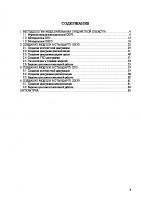

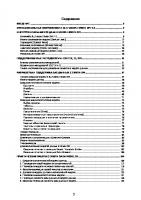

![Русский филологический вестник [41 1 2]](https://ebin.pub/img/200x200/41-1-2.jpg)